 Существует несколько вариаций Windows 10, обладающих различным набором функций и призванных удовлетворить потребности разных категорий пользователей. Наличие ключа от домашней версии Виндовс 7 или 8 позволяет получить Home-редакцию «десятки», однако если владельцу устройства необходима расширенная функциональность (например, возможности Hyper-V), следует выполнить обновление Windows 10 до более полной версии.
Существует несколько вариаций Windows 10, обладающих различным набором функций и призванных удовлетворить потребности разных категорий пользователей. Наличие ключа от домашней версии Виндовс 7 или 8 позволяет получить Home-редакцию «десятки», однако если владельцу устройства необходима расширенная функциональность (например, возможности Hyper-V), следует выполнить обновление Windows 10 до более полной версии.
Описание редакций
Для домашнего компьютера или ноутбука рядового пользователя лучшим вариантом «десятки» будет версия Home, поддерживающая все базовые функции, а также оснащённая встроенным браузером Edge и биометрической системой идентификации, распознающей владельца по лицу и отпечаткам пальцев.
Устройство, на котором установлена Windows 10 Home, поддерживает запуск игр Xbox, однако не позволяет воспользоваться особыми возможностями вроде удалённого рабочего стола, клиента Hyper-V и BitLocker — чтобы использовать эти приложения, необходимо обновить Windows 10 до расширенных версий, например:
 Professional, или Pro — редакция, предназначенная для продвинутых пользователей и маленьких организаций. Работает с виртуализацией Hyper-V, поддерживает бизнес-приложения и функцию шифрования.
Professional, или Pro — редакция, предназначенная для продвинутых пользователей и маленьких организаций. Работает с виртуализацией Hyper-V, поддерживает бизнес-приложения и функцию шифрования.- Enterprise, или Корпоративная — разработана специально для крупных корпораций. Работает с поддержкой сложных возможностей: BranchCache, Direct Access, Credential Guard и Device Guard. Обновление Windows 10 до Корпоративной версии имеет смысл только в том случае, если пользователю действительно нужны описанные функции, поскольку в остальном редакция Enterprise ничем не отличается от Pro.
Произвести обновление Windows 10 до Professional или Enterprise можно двумя способами: приобретя соответствующий выпуск системы в официальном магазине или воспользовавшись универсальным ключом.
Покупка лицензии
Наиболее простым методом обновления является приобретение лицензии для расширенной версии Виндовс с сопутствующей загрузкой недостающих файлов, необходимых для модернизации системной оболочки.
Однако прежде чем приступать к выполнению этой процедуры, следует обязательно убедиться, что на устройстве установлена актуальная версия ОС, и обновить программное обеспечение в случае необходимости. Кроме того, стоит скопировать и сохранить имеющийся ключ от Home-версии — он может пригодиться для установки системы на другие устройства.
По завершении предварительной подготовки нужно сделать следующее:
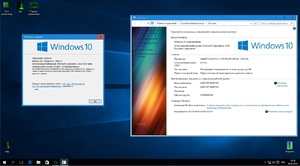 Вызвать «Параметры» с помощью меню Пуск либо комбинации клавиш Win+X.
Вызвать «Параметры» с помощью меню Пуск либо комбинации клавиш Win+X.- Открыть раздел «Обновление и безопасность», а затем переместиться на вкладку «Активация».
- Кликнуть по строке с надписью «Перейти в Магазин».
- Следовать инструкциям помощника на экране.
После покупки ключа необходимо вновь перейти на вкладку «Активация», щёлкнуть на кнопке «Изменить ключ продукта» и ввести его в соответствующее поле. Затем следует нажать на кнопку «Запустить обновление» для инициации перехода к профессиональной версии.
Выполнение этих манипуляций запустит загрузку объектов, необходимых для обновления программной оболочки. Процедура не затронет пользовательские файлы и данные (включая информацию, расположенную на системном диске) — модернизации подвергнутся только документы, отвечающие за реализацию дополнительных функций загружаемой системы. Когда процесс обновления будет завершён, компьютер автоматически перезагрузится, и владельцу устройства откроются недоступные ранее функции.
Ввод универсального ключа
Для повышения редакции операционной системы до профессиональной или корпоративной версии можно использовать один из универсальных ключей, предлагаемых самой корпорацией Майкрософт. Способ абсолютно легален, поскольку ключ помогает только обновить Windows, но не активировать её — следовательно, после перехода к профессиональной версии пользователю будет предоставлен бесплатный ознакомительный период.
Чтобы выполнить установку универсального ключа, необходимо:
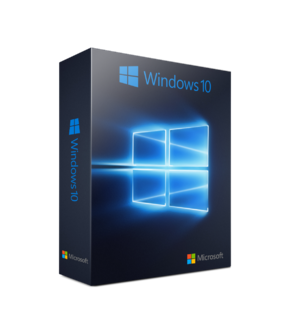 Открыть Проводник, щёлкнуть правой клавишей мышки на строке «Этот компьютер» и перейти в меню «Свойства».
Открыть Проводник, щёлкнуть правой клавишей мышки на строке «Этот компьютер» и перейти в меню «Свойства».- Найти пункт «Активация» и кликнуть на кнопке «Изменить ключ продукта».
- Вставить в предложенное поле один из универсальных 25-значных ключей (их можно найти на официальном сайте Майкрософт).
- Нажать кнопку «Запустить обновление» и дождаться окончания процесса.
Переход с Home-версии на Professional вместе с загрузкой недостающих файлов и необходимых обновлений занимает минимум 10 минут. Все пользовательские данные и установленные программы останутся неизменными. Аналогичным способом можно обновить Windows 10 Pro до Enterprise. Официальные ключи для повышения редакции также предоставляются компанией Microsoft.
Если при попытке обновления версии системы на экране появляется ошибка с уведомлением об отсутствии действительного лицензионного ключа или цифровой лицензии, лучше всего переустановить Windows 10 Home, а затем вновь попытаться повысить её редакцию описанным способом.
Создателями Виндовс 10 предусмотрен лёгкий и быстрый переход между версиями операционной системы. Миграция на Pro или Enterprise занимает менее получаса и оставляет пользователю возможность вернуться к предыдущей редакции.
Originally posted 2018-05-26 19:18:30.